
- •Вищий навчальний заклад укоопспілки
- •Навчальна програма дисципліни
- •Тема 5. Зберігання документів в електронному вигляді (6 год)
- •Тема 6. Використання комп’ютерних технологій в процесі руху документів (12 год)
- •Тематичний план дисципліни «Інформаційні технології в діловодстві»
- •Методичні рекомендації
- •Тема 2. Електронні документи (6/4 години)
- •Методичні поради до вивчення теми
- •Тема 3. Комп’ютерні технології створення документів (46 годин)
- •3.1. Методичні поради до вивчення теми
- •3.3. Завдання на лабораторне заняття
- •3.4. Методичні вказівки до виконання лабораторних завдань
- •Створення бази даних (бд)
- •Словник «Організації та мво»
- •Словник «Номенклатор товарів та послуг»
- •Таблиця 2 Товари словника «Номенклатор товарів та послуг»
- •3.5. Завдання на лабораторне заняття
- •3.6. Методичні вказівки до виконання лабораторних завдань
- •Таблиця 3
- •3.7. Завдання на лабораторне заняття
- •3.8. Методичні вказівки до виконання лабораторних завдань
- •Таблиця 4 Товари словника «Номенклатор товарів та послуг»
- •3.9. Завдання на лабораторне заняття
- •3.11. Завдання на лабораторне заняття
- •3.13. Завдання на лабораторне заняття
- •3.14. Методичні вказівки до виконання лабораторних завдань
- •3.15. Завдання на лабораторне заняття
- •3.16. Методичні вказівки до виконання лабораторних завдань
- •3.17. Завдання на лабораторне заняття
- •3.18. Методичні вказівки до виконання лабораторних завдань
- •3.19. Завдання на лабораторне заняття
- •3.20. Методичні вказівки до виконання лабораторних завдань
- •Змістовний модуль 2
- •4.3. Завдання на лабораторне заняття
- •4.4. Методичні вказівки до виконання лабораторних завдань
- •4.5. Завдання на лабораторне заняття
- •4.6. Методичні вказівки до виконання лабораторних завдань
- •4.7. Завдання на лабораторне заняття
- •4.8. Методичні вказівки до виконання лабораторних завдань
- •Тема 5. Зберігання документів в електронному вигляді (12/4 години)
- •5.3. Завдання на лабораторне заняття
- •5.4. Методичні вказівки до виконання лабораторних завдань
- •5.5. Завдання на лабораторне заняття
- •5.6. Методичні вказівки до виконання лабораторних завдань
- •Тема 6. Використання комп’ютерних технологій в процесі руху документів (20/2 годин)
- •6.3. Завдання на лабораторне заняття
- •6.4. Методичні вказівки до виконання лабораторних завдань
- •6.5. Завдання на лабораторне заняття
- •6.6. Методичні вказівки до виконання лабораторних завдань
- •6.7. Завдання на лабораторне заняття
- •6.8. Методичні вказівки до виконання лабораторних завдань
- •Теми для написання рефератів
- •Зразок модульного контрольного завдання
- •Перелік питань модульного контролю
- •Зразок екзаменаційного білету
- •1. Дати відповіді на теоретичні питання
- •2. Виконати практичне завдання:
- •Питання для самостійного вивчення
- •Система поточного і підсумкового контролю
- •Поточний контроль
- •Оцінка рівня знань при проведенні модульного поточного контролю
- •Критерії підсумкового контролю результатів навчання студентів шляхом складання екзамену з дисципліни „Інформаційні технології в діловодстві”
- •Розподіл балів, що отримують студенти за результатами вивчення дисципліни " Інформаційні технології в діловодстві"
- •Система нарахування додаткових балів за видами робіт з вивчення дисципліни „ Інформаційні технології в діловодстві”
- •Перелік основної і додаткової навчально – методичної літератури Основна література
- •Додаткова література
3.17. Завдання на лабораторне заняття
На лабораторному занятті необхідно виконати створення вихідних податкових накладних в створеній базі даних. Створення вихідних податкових накладних необхідно виконати у програмному продукті «Парус-Канцелярия 7.40».
3.18. Методичні вказівки до виконання лабораторних завдань
Лабораторне заняття №8
Створення вихідних податкових накладних
Для створення вихідних податкових накладних необхідно виконати наступні дії:
відкрийте пункт меню «Документи» - підпункт «Вихідні податкові накладні»;
у панелі дерева каталогів (ліва частина вікна словника) активуйте подвійним клацанням миші верх дерева словника – розділ Вихідні податкові накладні;
клацніть правою кнопкою миші на розділі, виберіть з контекстного меню, що відкрилося, підпункт Додати;
- введіть назву нового каталога – «Опт»;
- аналогічним чином створіть каталог – «Роздріб»;
- перейдіть в праву верхню панель вікна «Вихідні податкові накладні» та виберіть вкладку «Вихідні податкові накладні» одинарним клацанням лівої кнопки миші;
- викличте контекстне меню і виберіть з нього підпункт Додавання-Додати;
-на екрані з'явиться форма Вихідна податкова накладна: Додавання;
- створіть новий договірний документ, встановіть перемикач Документ: ВихПН, введіть назву контрагента постачальника та покупця:
для створення контрагента постачальника натисніть кнопку
 ,
у вікні Організації
та МВО
у
панелі дерева каталогів (ліва частина
вікна) активуйте подвійним клацанням
миші
підрозділ Організації;
,
у вікні Організації
та МВО
у
панелі дерева каталогів (ліва частина
вікна) активуйте подвійним клацанням
миші
підрозділ Організації;
перейдіть в праву верхню панель вікна «Організації та МВО» під назвою «Організації та матеріально-відповідальні особи» одинарним клацанням лівої кнопки миші;
виберіть організацію Гігабайт та натисніть кнопку Обрати (рис. 29);
для створення контрагента матеріально-відповідальної особи натисніть кнопку
 ,
у вікні Організації
та МВО
у
панелі дерева каталогів (ліва частина
вікна) активуйте подвійним клацанням
миші
підрозділ МВО;
,
у вікні Організації
та МВО
у
панелі дерева каталогів (ліва частина
вікна) активуйте подвійним клацанням
миші
підрозділ МВО;
перейдіть в праву верхню панель вікна «Організації та МВО» під назвою «Організації та матеріально-відповідальні особи» одинарним клацанням лівої кнопки миші;
виберіть матеріально-відповідальну особу Ковінько А.Л. та натисніть кнопку Обрати;

Рис. 29 – Форма додавання контрагента постачальника
Виберіть контрагента покупця, для цього:
натисніть кнопку
 ,
у вікні «Організації
та МВО»
у панелі дерева каталогів (ліва частина
вікна) виберіть
підрозділ Фізичні
особи;
,
у вікні «Організації
та МВО»
у панелі дерева каталогів (ліва частина
вікна) виберіть
підрозділ Фізичні
особи;у правій частині вікна «Організації та МВО» під назвою Список організацій та матеріально відповідальних осіб виберіть Лешко В.І.;
натисніть клавішу Обрати (див. рис. 30).

Рис. 30 – Форма додавання контрагента одержувача
- для додавання переліку товарів на які надається вихідна податкова накладна, перейдіть у вкладку специфікації в верхній частині вікна Вихідна податкова накладна: Додавання;
- натисніть праву кнопку миші та виберіть пункт Додавання-Додати, в результаті чого з’явиться вікно Специфікація: Додавання;
-
для вибору необхідної специфікації
введіть її назву шляхом натиснення
кнопки
![]() ;
;
- у вікні Ціни реалізації, що з’явилося, перейдіть у підрозділ Комп’ютерна техніка та виберіть необхідний вид товару, а також в нижній частині вікна ціну його реалізації, та натисніть кнопку Обрати;
- в результаті цього поля вікна Специфікація: Додавання будуть заповнені (рис. 31);
- виберіть необхідне податкове зобов’язання;
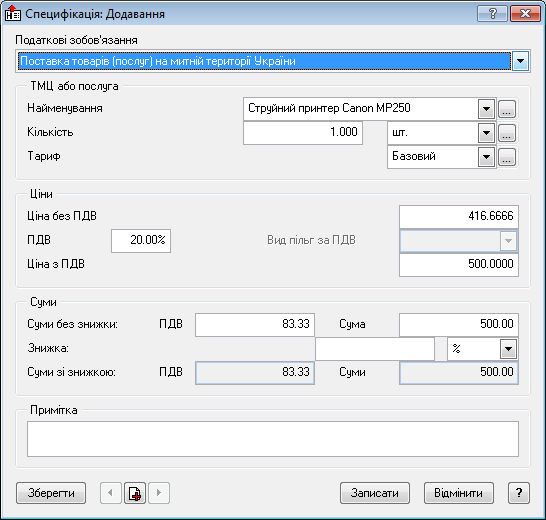
Рис. 31 – Форма додавання специфікації до вихідної податкової накладної
- натисніть кнопку Записати. При необхідності додайте до даного вихідної податкової накладної необхідні специфікації;
- вікно Вихідна податкова накладна: Додавання з переліком обраних специфікацій приведено на рис. 32;
- заповніть поля вкладки Відмітки;
- натисніть кнопку Записати.
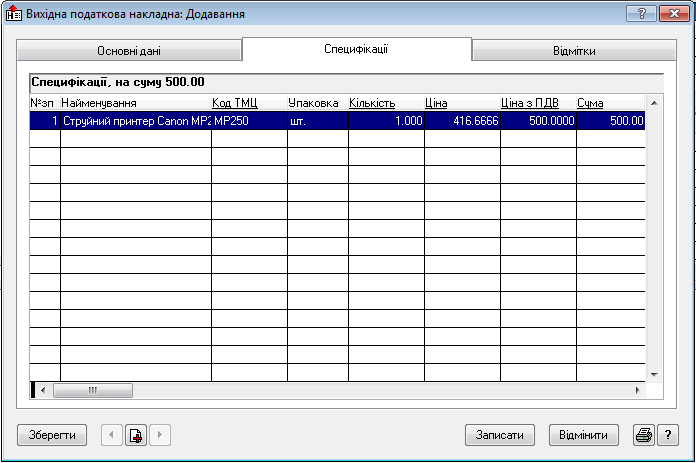
Рис. 32 – Специфікації вихідної податкової накладної
Вихідна податкова накладна приведена на рис. 33.

Рис. 33 – Вигляд вікна Вихідні податкові накладні
Увага: система не дозволяє додавати підкаталоги до каталоги, що містить записи і видаляти каталог (або підкаталог), що містить записи..
Аналогічним чином створіть п’ять вихідних податкових накладних на основі створених договорів. При цьому контрагентами повинні бути різноманітні фізичні особи та організації.
